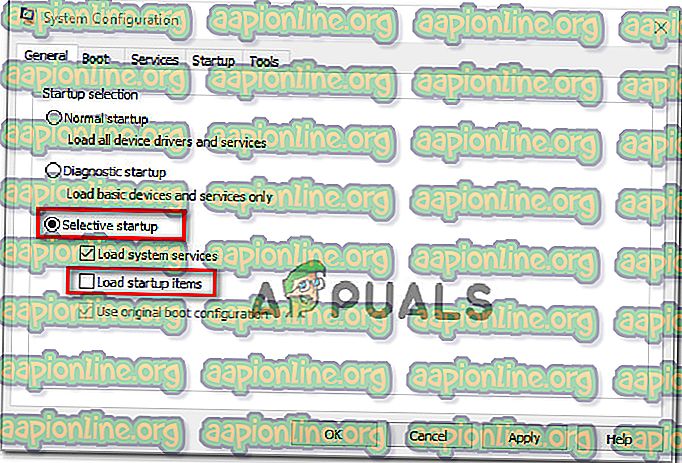Betulkan: Perlindungan Sumber Windows Menemui Fail Rusak tetapi Tidak Boleh Diperbaiki
Mengimbas imbasan SFC (System Checker Checker) agak mudah untuk sebahagian besar, tetapi apa yang anda lakukan jika anda menghadapi mesej ralat berikut pada akhirnya: " Perlindungan Sumber Windows mendapati fail rasuah tetapi tidak dapat membetulkan sebahagian daripada mereka "? Beberapa pengguna Windows tidak pasti apa yang perlu dilakukan selepas utiliti Sistem Fail Checker tidak dapat menyelesaikan masalah untuk mereka.

Apakah Sistem Pemeriksa Fail?
System File Checker adalah utiliti Microsoft Windows yang sangat baik yang membolehkan pengguna mengenal pasti dan membaiki fail sistem Windows. Utiliti ini telah wujud sejak Windows 98 dan masih dihantar ke semua versi Windows terkini.
Di Windows Vista, Windows 7 dan Windows 10, utiliti SFC (System File Checker) diintegrasikan dengan Windows Resource Protection (WRP). Ini menyediakan perlindungan yang lebih baik untuk kekunci pendaftaran, folder, dan fail sistem kritikal.
Apa yang menyebabkan "Perlindungan Sumber Windows mendapati fail rasuah tetapi tidak dapat memperbaiki beberapa daripada mereka" kesilapan?
Kami menyelidiki mesej ralat ini dengan melihat pelbagai laporan pengguna dan strategi pembaikan yang mereka ikuti dengan untuk menyelesaikan mesej ralat. Berdasarkan penemuan kami, terdapat beberapa senario biasa yang diketahui memaksa Pemeriksa Fail Sistem untuk membuang mesej ralat tertentu:
- False positive - Terdapat banyak sebab kenapa scan System File Checker akan melaporkan positif palsu. Satu positif palsu yang biasa adalah fail opendll.dll Nvidia yang SFC mungkin bendera walaupun dalam keadaan di mana fail tersebut tidak rosak. Dalam kes ini, imbasan DISM akan menentukan sama ada fail yang dibenderakan memang rosak atau tidak.
- Gangguan pihak ke-3 - Kesilapan tertentu ini juga boleh berlaku jika aplikasi yang dipasang mengganggu pemindaian SFC (System File Checker). Kebanyakan yang telah melalui senario tertentu ini melaporkan bahawa imbasan SFC menyimpulkan tanpa kesilapan apabila mereka menjalankannya semasa boot bersih.
- Rasuah fail sistem yang tidak teratur - Terdapat kes-kes di mana ralat ini berlaku kerana tahap rasuah yang tidak dapat dipulihkan menggunakan utiliti Windows lalai (SFC dan DISM). Dalam kes ini, satu-satunya penyelesaian ialah memasang / memasang semula fail os.
Jika anda sedang mencari beberapa cara untuk menyelesaikan fail yang rosak yang telah ditetapkan / diganti oleh System File Checker, artikel ini akan memberi anda beberapa strategi pembaikan yang disahkan. Di bawah, anda akan menemui satu set kaedah yang pengguna lain dalam keadaan yang sama telah digunakan untuk menghapuskan fail sistem yang rosak.
Untuk memastikan keseluruhan pengalaman susah payah semaksimum mungkin, kami menasihatkan anda untuk mengikuti kaedah di bawah dalam perintah yang dibentangkan. Anda akhirnya akan tersandung pada pembetulan yang akan menyelesaikan masalah dalam senario tertentu anda.
Kaedah 1: Menggunakan DISM untuk menetapkan fail rasuah
Kemungkinan anda sudah tahu bahawa langkah seterusnya apabila utiliti SFC tidak dapat menyelesaikan masalahnya adalah menggunakan utiliti DISM (Servis Imej Pelayanan dan Pengurusan) untuk memperbaiki imej Windows. DISM telah berada di sekitar sejak Windows Vista dan pada amnya dianggap sebagai utiliti unggul ketika datang untuk mencari & menyelesaikan konflik rasuah file sistem.
Walaupun imbasan SFC menggantikan fail yang rosak dengan salinan tersimpan tempatan (yang juga boleh menjadi rosak), DISM menggunakan komponen Windows Update untuk menyelesaikan tugas tersebut. Sudah tentu, ini bermakna bahawa anda perlu memastikan bahawa anda mempunyai sambungan internet tetap sebelum menjalankan imbasan.
Terdapat beberapa parameter imbasan yang boleh digunakan dengan DISM. Tetapi demi menjaga perkara yang mudah, kami akan menggunakan RestoreHealth - perintah yang secara automatik akan mengimbas Imej Windows untuk sebarang rasuah dan melakukan pembaikan yang diperlukan secara automatik. Inilah yang perlu anda lakukan:
- Tekan kekunci Windows + R untuk membuka kotak dialog Run . Kemudian, ketik "cmd" dan tekan Ctrl + Shift + Esc untuk membuka Prompt Perintah yang dinaikkan. Apabila digesa oleh UAC (Kawalan Akaun Pengguna), klik Ya untuk memberikan keistimewaan pentadbiran.

- Di dalam arahan Command yang tinggi, ketik perintah berikut dan tekan Enter untuk memulakan imbasan DISM dengan pilihan Pemulihan Kesihatan :
DISM / Online / Cleanup-Image / RestoreHealth
- Tunggu proses selesai. Bergantung pada konfigurasi PC anda, mungkin kurang dari satu jam.
Nota: Jangan tutup tetingkap ini sebelum prosedur selesai. Perlu diingat bahawa imbasan DISM mempunyai kecenderungan untuk terjebak apabila mendapat sekitar 30%. Tetapi jangan tutup tetingkap kerana tingkah laku biasa - kemajuan akan diteruskan selepas beberapa minit.
- Jika proses selesai dan anda mendapat mesej yang mengatakan bahawa korupsi fail telah diselesaikan, mulakan semula komputer anda dan jalankan imbasan SFC pada permulaan seterusnya untuk melihat apakah isu itu telah diselesaikan.
Sekiranya anda masih menghadapi " Perlindungan Sumber Windows mendapati fail rasuah tetapi tidak berjaya untuk menyelesaikan beberapa masalah " semasa menjalankan imbasan SFC, beralih ke kaedah seterusnya di bawah.
Kaedah 2: Mengeluarkan sisa-sisa perisian Antivirus pihak ke-3 (jika berkenaan)
Sebagai beberapa pengguna telah mencadangkan, ralat SFC juga boleh berlaku akibat positif palsu. Kebiasaannya, sisa-sisa dari penyelesaian antivirus / keselamatan yang tidak dipasang dengan jelas akan menetapkan alasan untuk kejadian seperti ini. Kebanyakan masa, pengguna yang terjejas menunjuk ke arah Avast dan McAfee sebagai bertanggungjawab untuk isu tertentu ini.
Perlu diingat bahawa langkah-langkah penghapusan sisa daripada AV yang dipadamkan secara manual tidak begitu mudah. Kebanyakan penyelesaian AV akan mempunyai pembuka pemasangan khusus - mencari yang terpakai untuk versi anda tidak selalu mudah.
Mujurlah, kami telah membuat artikel terperinci yang akan membantu anda memadam sepenuhnya program keselamatan anda tanpa mengira parti AV anda - ikuti artikel ini ( di sini ) untuk mengenal pasti fail sisa dan keluarkannya dari sistem anda.
Sebaik sahaja fail antivirus sisa telah dialih keluar, mulakan semula komputer anda dan jalankan semula SFC semula pada permulaan seterusnya. Sekiranya anda masih melihat " Perlindungan Sumber Windows mendapati fail rasuah tetapi tidak dapat membetulkan beberapa daripada mereka " pada akhir imbasan, beralih ke kaedah seterusnya di bawah.
Kaedah 3: Lakukan imbasan SFC / DISM dalam keadaan boot bersih
Jika kedua-dua kaedah di atas tidak menghilangkan kesilapan SFC, kemungkinan besar isu itu disebabkan oleh salah satu daripada faktor berikut - Ini sama ada masalah yang disebabkan oleh aplikasi pihak ketiga yang mengganggu atau anda berhadapan dengan ralat fail sistem yang tidak dapat dipulihkan bahawa SFC dan DISM tidak dapat difahami.
Dalam kaedah ini, kita akan membincangkan senario di mana kesilapan itu disebabkan oleh aplikasi parti 3-renggang yang menghalang utiliti Sistem Fail Checker. Kami akan memastikan bahawa tiada gangguan parti 3-hari dengan melakukan boot bersih dan menjalankan kedua-dua utiliti di atas sekali lagi.
Nota: Jika anda tergesa-gesa dan tidak mampu menghabiskan beberapa jam mengulangi kaedah di atas dalam keadaan boot bersih, teruskan ke Kaedah 4 . Tetapi perlu diingat bahawa kaedah seterusnya adalah sedikit lebih mengganggu dan akan membuat anda kehilangan beberapa pilihan pengguna sekurang-kurangnya (bergantung kepada operasi yang anda pilih).
But boot bersih akan memulakan komputer anda dengan set minimum pemandu dan program permulaan. Ini akan membantu kami memikirkan jika program latar belakang, pemandu, perkhidmatan atau program pihak ketiga mengganggu imbasan SFC.
Berikut adalah panduan ringkas mengenai bagaimana untuk melakukan boot yang bersih dan periksa jika ada aplikasi pihak ketiga yang menyebabkan masalah:
- Tekan kekunci Windows + R untuk membuka kotak dialog Run. Kemudian, taipkan "msconfig" dan tekan Enter untuk membuka skrin Tatarajah Sistem . Jika anda digesa oleh UAC (Kawalan Akaun Pengguna), pilih Ya untuk memberikan keistimewaan pentadbiran.

- Di dalam tetingkap Tatarajah Sistem, pergi ke tab Umum dan pilih Permulaan pilihan. Di bawah pemilihan Selective, pastikan anda menyahtanda kotak yang berkaitan dengan item Pemuatan Bebanan .
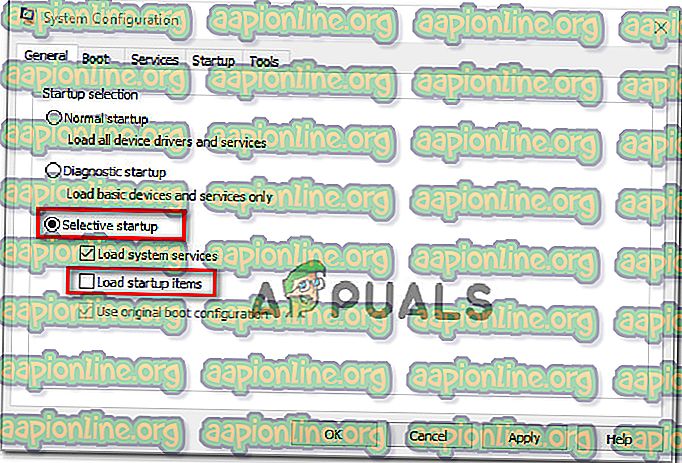
- Seterusnya, beralih ke tab Perkhidmatan dan tandakan kotak yang berkaitan dengan Sembunyikan semua perkhidmatan Microsoft . Kemudian, klik pada butang Lumpuhkan semua untuk memastikan bahawa mana-mana perkhidmatan pihak ke-3 dihalang daripada berjalan pada permulaan seterusnya.

- Klik Guna untuk menyimpan konfigurasi boot semasa dan patuhi jika anda diminta untuk memulakan semula mesin anda. Jika tidak, lakukan secara manual.
- Setelah komputer anda dimulakan semula dalam keadaan boot yang bersih, tekan Windows key + R untuk membuka kotak dialog Run yang lain. Kemudian, taipkan "cmd" dan tekan Ctrl + Shift + Enter untuk membuka Prompt Perintah yang dinaikkan.

- Di dalam Prompt Perintah yang dinaikkan, ketik perintah berikut dan tekan Enter untuk memulakan imbasan DISM yang lain:
DISM.exe / Online / Pembersihan-imej / Pemulihan semula
Nota: Perintah ini menggunakan Windows Update untuk menyediakan fail yang diperlukan untuk memperbaiki data yang rosak. Oleh sebab itu, anda perlu memastikan bahawa anda mempunyai sambungan internet yang stabil.
- Setelah proses selesai, jangan tutup Prompt Perintah yang dinaikkan. Sebaliknya, taip arahan berikut dan tekan Enter untuk mencetuskan imbasan SFC dan lihat apakah ralat tidak lagi berlaku:
sfc / scannow
Sekiranya kedua-dua imbasan (SFC dan DISM) di mana dihalang oleh perkhidmatan aplikasi ke-3, " Perlindungan Sumber Windows mendapati fail rasuah tetapi tidak dapat menyelesaikan sebahagian daripada mereka " ralat tidak lagi berlaku.
Walau bagaimanapun, jika kesilapan masih berlaku, adalah jelas bahawa sistem anda mengalami satu jenis sistem korupsi fail yang tidak dapat diubah secara konvensional. Dalam kes ini, beralih ke kaedah akhir di bawah untuk menggantikan semua komponen Windows dan selesaikan isu tersebut.
Kaedah 4: Melaksanakan pemasangan pembaikan
Sekiranya anda datang sejauh ini tanpa hasil, terdapat dua prosedur yang kemungkinan besar akan dapat diselesaikan:
- Pasang bersih - Prosedur ini pada dasarnya akan mengatasi semua kandungan lain pada pemacu pemasangan Windows anda. Di samping mengeluarkan semua data yang berkaitan dengan sistem pengendalian anda, anda juga akan kehilangan sebarang fail peribadi & pilihan peribadi (foto, imej, muzik, aplikasi, keutamaan pengguna, dll.)
- Pasang pembaikan - Ini adalah jenis proses pemasangan yang berbeza di mana persediaan pada dasarnya akan memasang semula binaan yang sama di atas pemasangan sistem operasi sedia ada. Pendekatan ini adalah kurang merosakkan kerana ia akan membolehkan anda menyimpan semua fail peribadi anda, tetapan pengguna, dan sebarang aplikasi yang dipasang.
Tidak kira apa cara anda akhirnya memilih, kami telah mendapat anda dilindungi. Sekiranya anda ingin menyimpan fail peribadi anda dan hadkannya sebanyak mungkin, ikuti artikel ini ( di sini ) untuk melakukan pemasangan pembaikan. Sekiranya anda ingin mula segar, ikut artikel ini ( di sini ) untuk memasang pemasangan yang bersih.